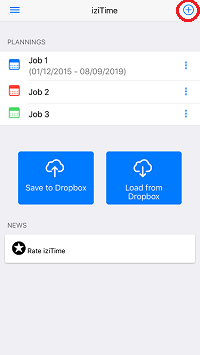1. Các vấn đề và giải pháp thường gặp
- Nếu đăng ký của bạn không hoạt động (ví dụ: nếu bạn đã xóa ứng dụng hoặc thay đổi điện thoại)
- Tra kết nối internet của bạn
- Dữ liệu tế bào (“Dữ liệu”) phải được bật cho iziTime
- Mua hàng trong ứng dụng (iap) phải được cho phép
- Menu > Thiết đặt > Khôi phục mua hàng
- Tất cả quảng cáo:
- Go to Menu > Thiết đặt > Tùy chọn > Phiên bản chuẩn hoặc đầy đủ không có quảng cáo
- Nếu kết nối Dropbox không hoạt động:
- Bạn phải có tài khoản Dropbox đang hoạt động
- Tra kết nối internet của bạn
- Kiểm tra dữ liệu di động (“Dữ liệu”) được bật cho iziTime và trình duyệt internet của bạn
- Menu > Thiết đặt > Kết nối Dropbox
2. Làm thế nào để tính toán giờ làm việc với iziTime?
Để tiết kiệm thời gian làm việc của bạn, khởi chạy ứng dụng iziTime sau đó nhấp vào lịch trình của bạn.
Nhấp vào một ô sau đó chọn thời gian đến, thời gian khởi hành và số giờ nghỉ chưa thanh toán của bạn.
Thời gian làm việc hiệu quả được tự động tính toán.
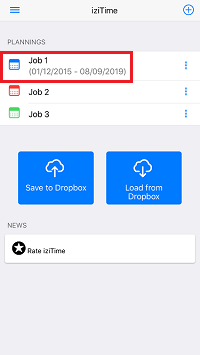


3. Làm thế nào để thêm ý kiến cho mỗi ngày?
Chạm vào thanh màu xanh lam, sau đó trượt màn hình sang trái để truy cập vào màn hình nhận xét.


4. Làm thế nào để làm cho thời gian làm việc hàng giờ tự động?
Nhấn nút hành động (trên cùng bên phải) để tiết kiệm thời gian:
- copy tuần trước giờ
- Copy giờ từ một mẫu được xác định trước (ví dụ: tuần buổi sáng, tuần đêm …)
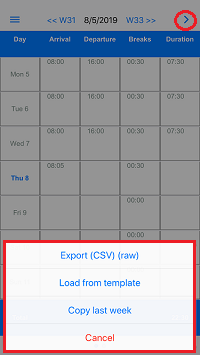
5. Làm thế nào để tùy chỉnh các nhà hoạch định của tôi?
Màn hình nhập giờ có thể tùy chỉnh, (Lập kế hoạch > Menu > Cài đặt), tối đa hai ca mỗi ngày (giờ hành chính, công việc phục vụ ăn uống…), quản lý làm thêm giờ và tỷ lệ trả lương (ví dụ: ngày trả 70% hoặc 120%…).

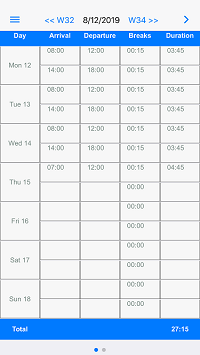
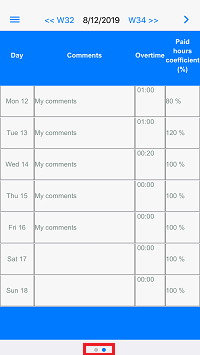
6. Làm thế nào để in biểu đồ thời gian PDF của tôi?
Bấm Menu rồi Báo cáo để xem biểu đồ thời gian. Nhấn nút trên cùng bên phải để lưu/xuất/in bảng chấm công PDF của bạn hoặc xuất dữ liệu sang bảng tính như Microsoft Excel, Số hoặc Google Trang tính:
- “Tuần” (có hoặc không có nhận xét)
- “Tháng” (có hoặc không có nhận xét)
- “Năm” (số giờ được thực hiện theo tháng)
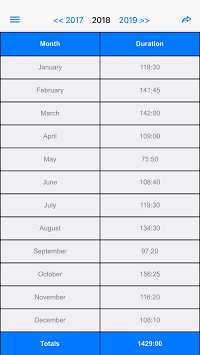
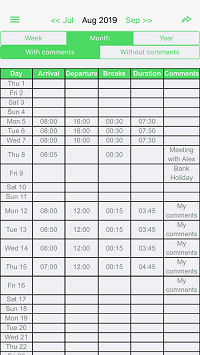
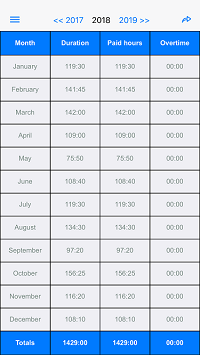
* Vào cài đặt lập kế hoạch để hiển thị / ẩn “Làm thêm giờ” và trả tiền tỷ lệ / hệ số cột.
7. Làm thế nào để tạo ra một mẫu giờ làm việc?
Xác định mẫu và mô hình để tiết kiệm thời gian khi điền bảng thời gian, đi tới Menu > Mẫu > Nút Thêm (trên cùng bên phải).
Sau đó, bạn có thể tự động điền vào kế hoạch của bạn mỗi week.
Trường hợp sử dụng:
- Hợt làm việc tạm thời: Ca sáng, afternook, buổi tối, đêm …
- Thay đổi tuần: số 1, 2 …
- Số giờ nghỉ mỗi ngày
- Holiday tuần
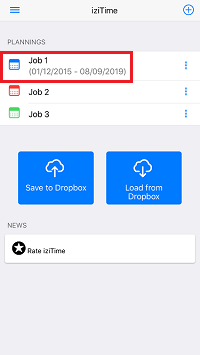

8. Làm thế nào để đồng bộ hóa iziTime với Dropbox
Chúng tôi khuyên bạn nên thường xuyên sao lưu lịch trình của mình trên Dropbox. Thật đơn giản, đẩy “Tải từ Dropbox” và “Lưu để sao lưu”.
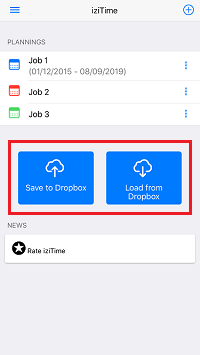
9. Cách quản lý nhiều quy hoạch
Bạn có thể tạo các kế hoạch mới, ví dụ: một kế hoạch cho mỗi công việc hoặc hoạt động. Đi tới Lập kế hoạch sau đó nhấp vào nút “+” (trên cùng bên phải).